昨日Googleアカウントからこんな通知が来ました。

無制限ちゃうの?
マジか!新手の詐欺!?
って思いましたけど(笑)ホンマでした。
今回は、この状況を無料で解決できたので、同じようなことで悩んでる人のために!(多分全国で3人くらいは居る!w)
その手順を公開したいと思います。
事の発端は、昔行った設定です。
グーグルフォトが容量オーバー?その原因
グーグルフォトに画像を保存する設定の際、
- 元のサイズ
- 高画質
この二つを選ぶ画面が出てきます。
高画質モードなら容量無制限なのですが、
何を思ったか過去の僕
高画質の方がデータが大きいと思ったんですね(笑)
こんなアホな(不注意)理由で、今回の
グーグルフォトがアカウント容量いっぱいになる
という現象を引き起こしました。
自業自得です。
グーグルアカウントの容量を無料で確保する方法
250円払えばアップグレードできて、
あなたも私もハッピー♪
みたいな説明がついていましたが。
月額250円なんか払ってられません(笑)
年額3000円です。2回飲みに行けます(激安)
もちろん、無料でなんとかする方法を選びます。
アップグレードせずに容量を確保する具体的な手順
最初に上げたメールには、実は続きがあります。
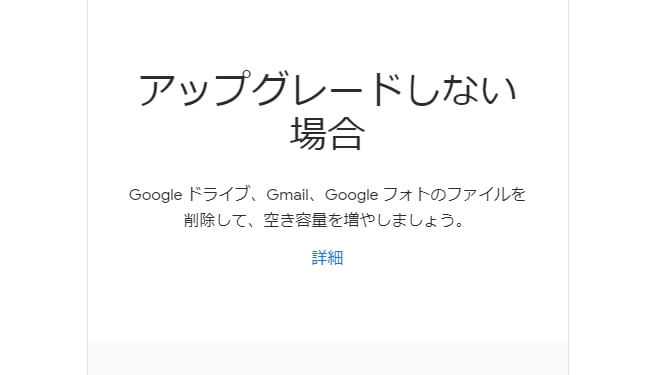
もちろんこちらを選びます(笑)
この詳細ボタンをクリックするとこのページに飛びます。
開くとこんな感じです↓↓↓
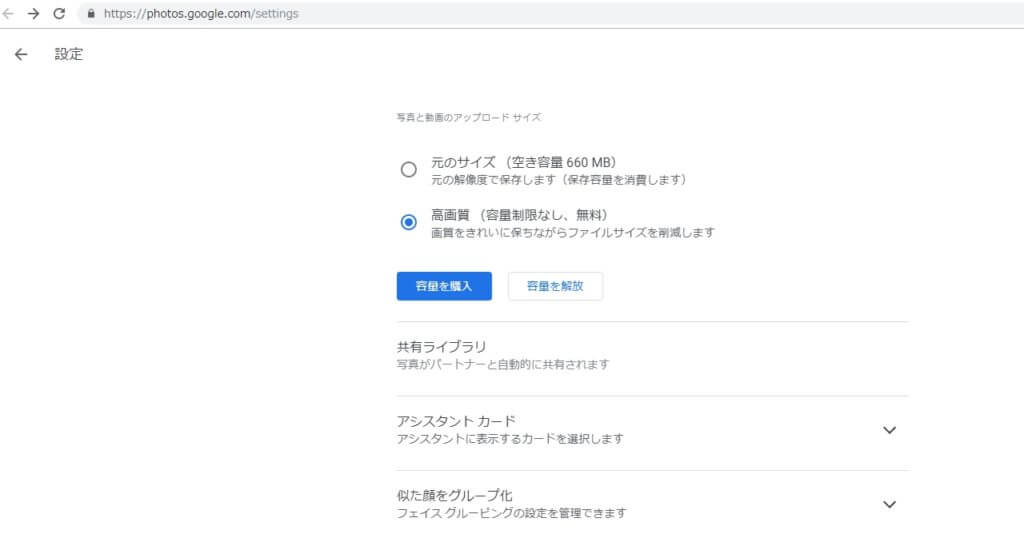
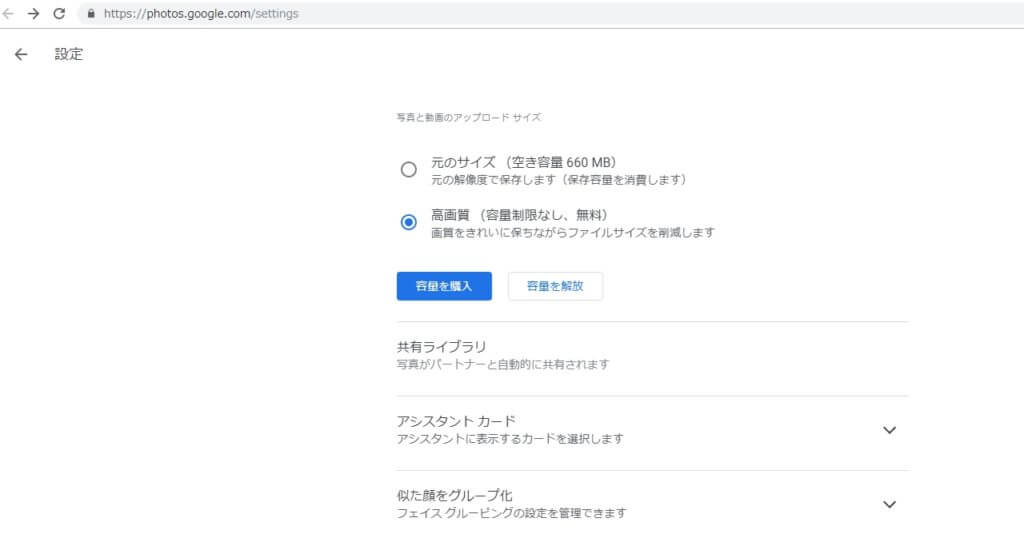
どうしても容量を購入させたいらしく(笑)
目立つ青色で装飾された容量を購入するボタンの横
容量を開放
のボタンをぽちっと押します。
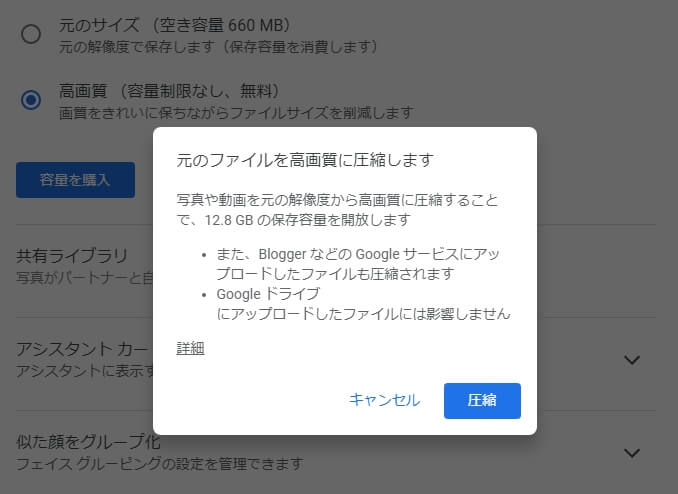
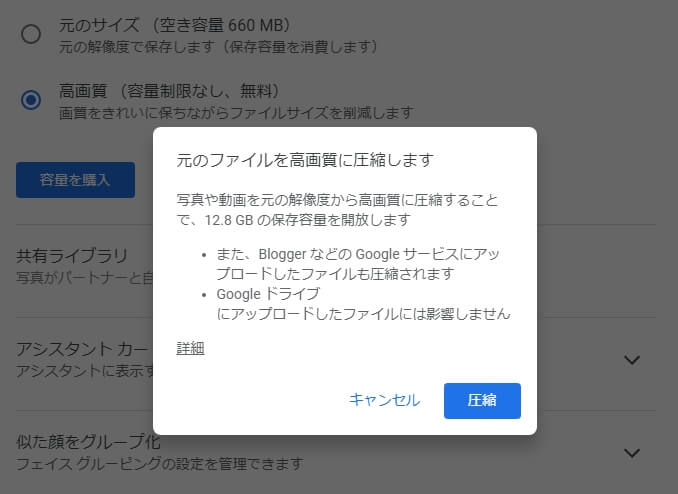
過去にミスった画像はどうにもできないと思っていました。
正直、削除するしかないのかと(苦笑)
まだあきらめないgoogle先輩
ただ、まだ有料サービスへの誘導を諦めていなかったようです。
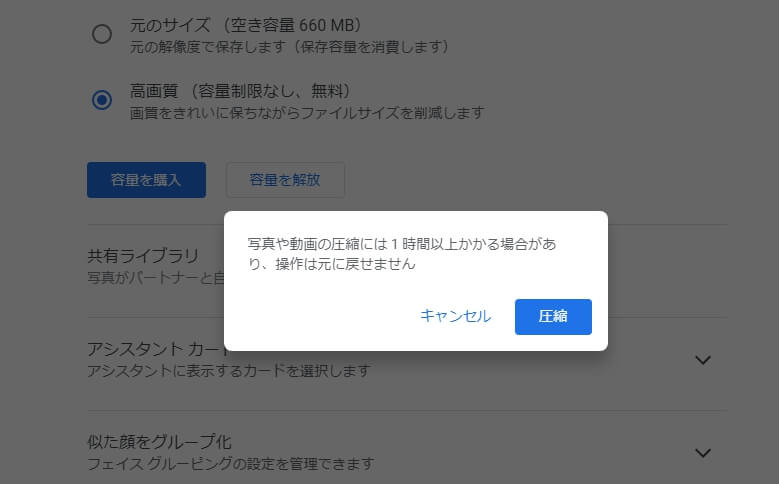
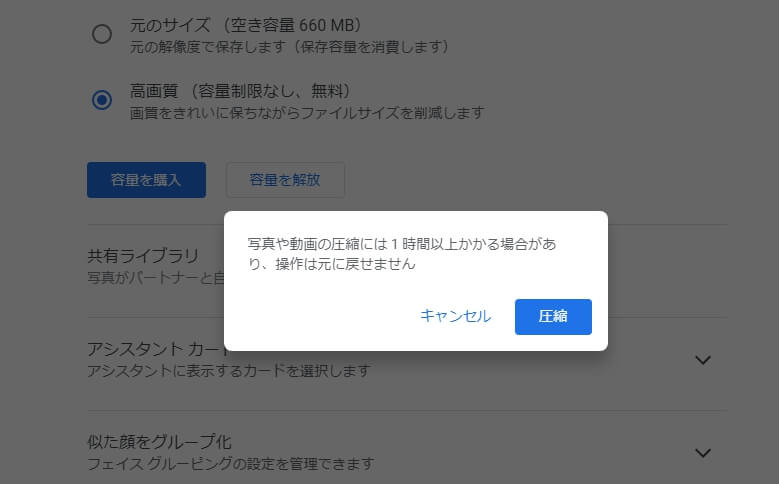
おどし?(笑)
もう心は決まっているので、圧縮をぽちっと。
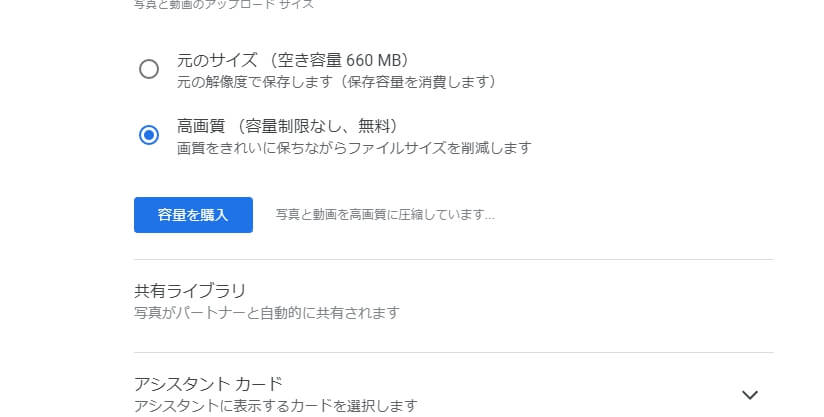
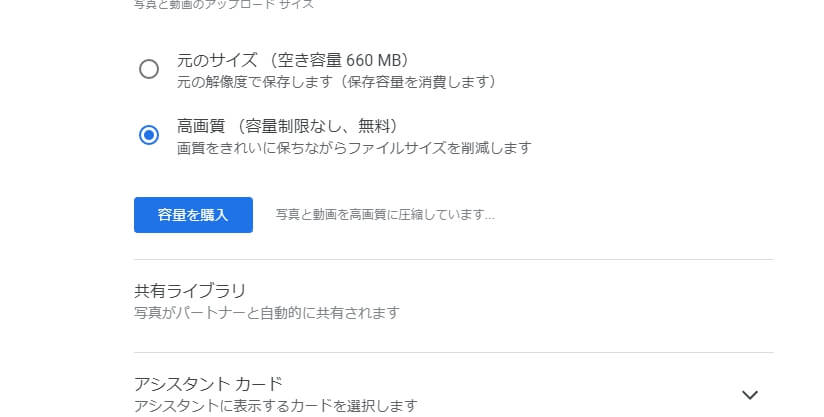
この画面になって、1時間半、終わってませんでした。
一晩経ったら終わってましたけど(笑)
多分、閉じても大丈夫だったと思います。
グーグルアカウント容量対策まとめ
初めにも書きましたが、
元のサイズで画像を保存してしまい、グーグルさんのストレージを食い尽くしてしまった場合に限り、今回の作業で解決できます。
それ以外の場合は、データのアウトプット(外部メディアに出力する)が必要となります。
設定の変え方がわからずに、容量を圧迫してしまったあなた!
これでスッキリして充実したグーグルライフを送ってください!








コメント